Outlook | Preprečimo e-sporočilom pot v napačne kraje
Outlook | Preprečimo e-sporočilom pot v napačne kraje
Se je tudi vam že zgodilo, da ste e-sporočilo v Outlooku v naglici nehote poslali napačnemu naslovniku, saj vam je program "prijazno" ponudil ime in niste takoj opazili, da le-to ni pravo?
Kako ukrepati? Če je že prepozno, nimamo več veliko možnosti. Lahko poskusimo s preklicom sporočila, vsekakor pa se za prihodnjič pripravimo, da se nam to ne bo več zgodilo.
Kako torej iz ponujenih imen v novem sporočilu v Outlooku izbrišemo nekoga, ki smo mu pisali pred tednom in ga ne potrebujemo več? Poglejmo primer.
Če izberemo npr. črko P, nam Outlook kot naslovnike ponudi dva predloga oseb, katerih ime se začne na črko P, s katerimi smo bili nedavno v stiku.
Kako se znebiti ene od oseb, ki se je na seznamu pojavila prejšnji teden, ko smo ji poslali e-sporočilo? Ker potrebujemo njen naslov izredno redko, jo želimo odstraniti s hitrega seznama.
Na voljo so nam tri možnosti:
1. Izbrišemo želenega naslovnika s spustnega seznama
- Ustvarimo novo sporočilo.
- Začnemo tipkati ime prejemnika.
- Med ponujenimi možnostmi poiščemo prejemnika, ki ga želimo izbrisati, in pritisnemo križec. S tem dejanjem ne odstranite osebe iz mape s stiki.
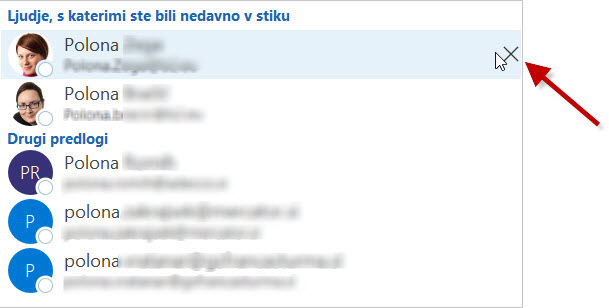
2. Izbrišemo celotno bazo predlaganih naslovov. Postopek je opisan v naslednji točki.
3. Izklopimo Seznam za samodokončanje (Auto-Complete List) in s tem celotno funkcionalnost hitrih seznamov.
- Izberemo Datoteka/Možnosti/Pošta (File/Options/Mail) in se premaknemo do Pošiljanje sporočil (sending a message).
- Odstranimo kljukico pri Uporabi funkcijo za "Samodokončanje ... (Use Auto-Complete List to suggest ...) ali, če izberemo drugo možnost, pritisnemo gumb Izprazni seznam za samodokončanje (Empty Auto-Complete List).
- Potrdimo z V redu.
Opozorilo: če pri 3. možnosti odstranimo kljukico, to pomeni, da v celoti izkopimo funkcionalnost hitrih seznamov.
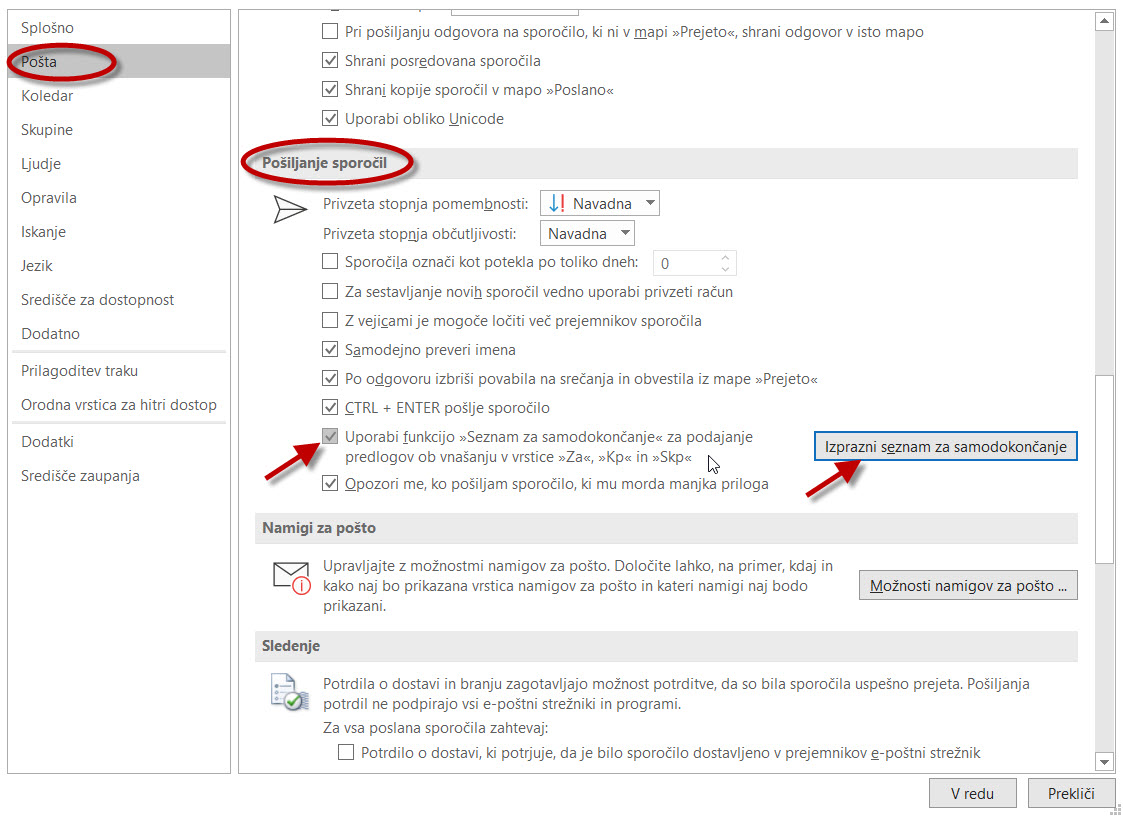
Vabljeni na tečaj Napredno organiziranje časa z Outlookom, saj Outlook ponuja še polno zelo uporabnih funkcionalnosti, ki nam znajo pri delu koristiti.


